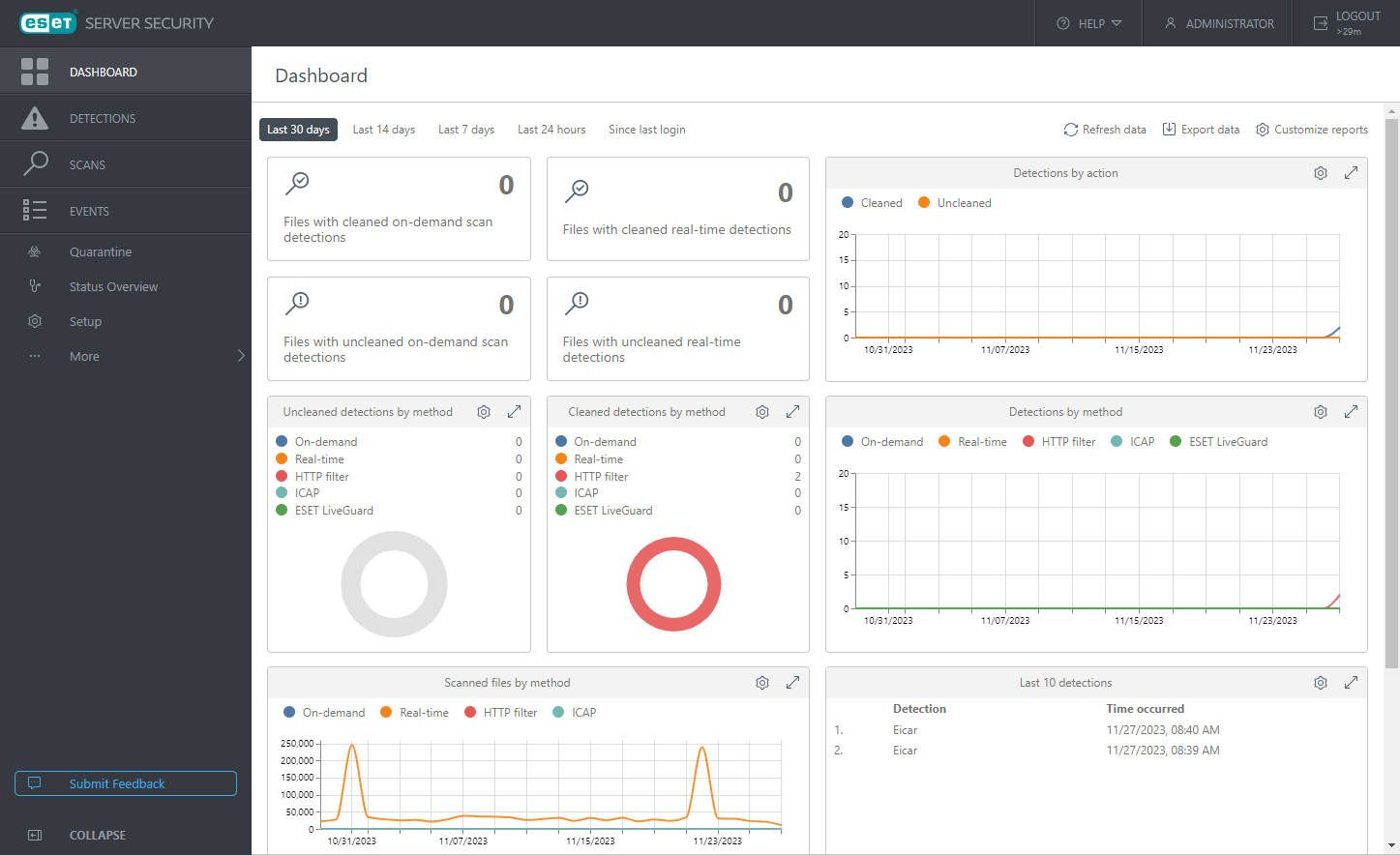Dashboard
El Dashboard contiene estadísticas de exploración sencillas.
Estadísticas de exploración
ESET Server Security for Linux proporciona estadísticas de exploración sencillas mediante gráficos o tablas:
•Detecciones por acción
•Detecciones por método
•Detecciones sin limpiar por método
•Detecciones limpias por método
•Archivos explorados por método *
•Últimas 10 detecciones
•Los principales 10 usuarios con más detecciones de acceso
•Últimos 10 análisis a petición con detecciones
•Utilización de la CPU *
•Utilización de la memoria y de intercambio *
y en forma de mosaicos:
•Archivos con detecciones de exploración limpias a petición
•Archivos con detecciones limpias en tiempo real
•Archivos con detecciones de exploración sin limpiar a petición
•Archivos con detecciones sin limpiar en tiempo real
Las estadísticas marcadas con un * no son 100 % precisas. Las muestras de los valores se toman a intervalos de 15 minutos y se procesan posteriormente antes de su visualización. |
Haga clic en un mosaico de estadísticas o un gráfico para ir a la pantalla Exploraciones o Detecciones. Utilice preajustes de periodos para filtrar las estadísticas.
Si el número de detecciones sin limpiar es superior a 0, el color de fondo de las estadísticas "sin limpiar" se vuelve rojo.
Estadísticas que se mostrarán
1.Haga clic en ![]() Personalizar informes.
Personalizar informes.
2.Seleccione o anule la selección de las estadísticas deseadas.
3.Haga clic en Guardar.
Para eliminar estadísticas individuales, haga clic en su botón de configuración ![]() y seleccione Quitar.
y seleccione Quitar.
La configuración de las estadísticas permanece intacta, a menos que quite la memoria caché del navegador.
Descargar estadísticas de análisis
Para descargar todas las estadísticas de análisis del periodo seleccionado como un archivo comprimido .zip, haga clic en ![]() Exportar datos. El archivo comprimido .zip contiene las estadísticas en los archivos .csv.
Exportar datos. El archivo comprimido .zip contiene las estadísticas en los archivos .csv.
Para descargar estadísticas de análisis específicas, haga clic en su botón de configuración ![]() , seleccione Descargar y, a continuación, seleccione CSV o PDF.
, seleccione Descargar y, a continuación, seleccione CSV o PDF.